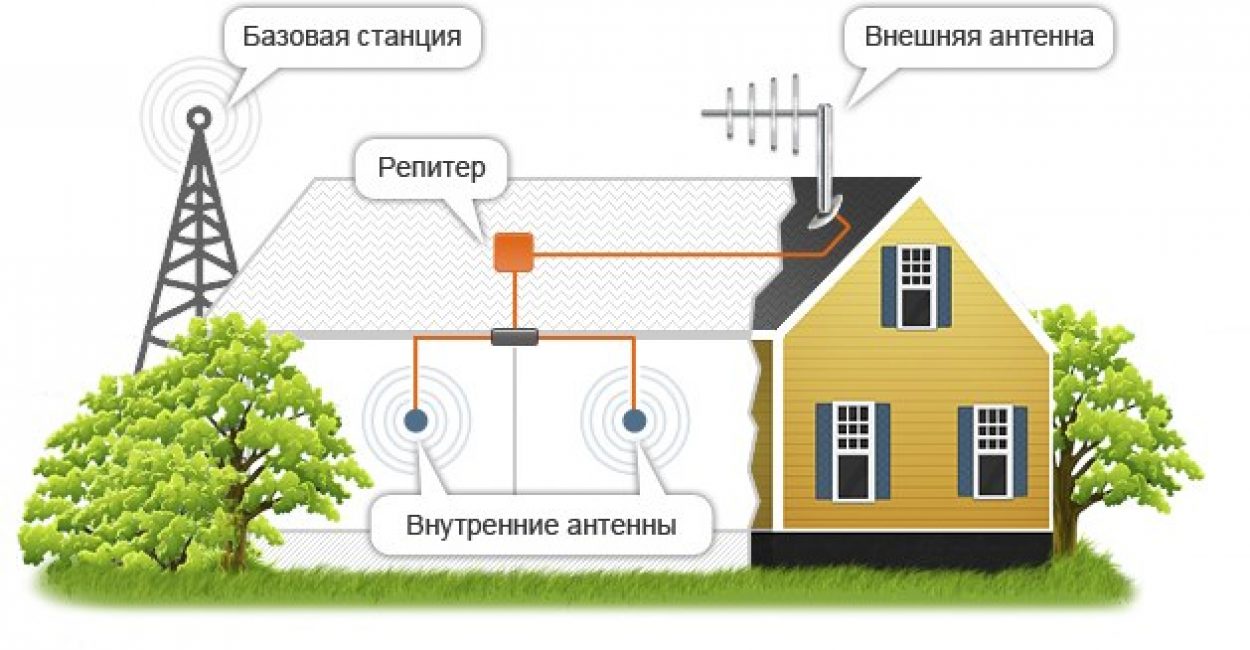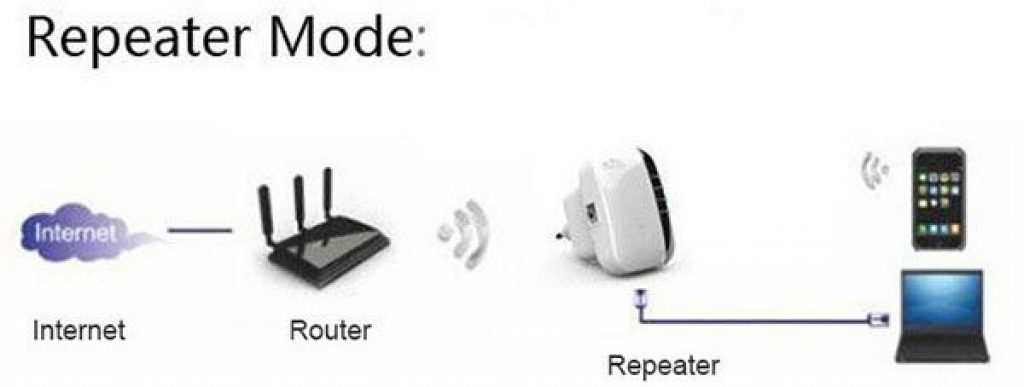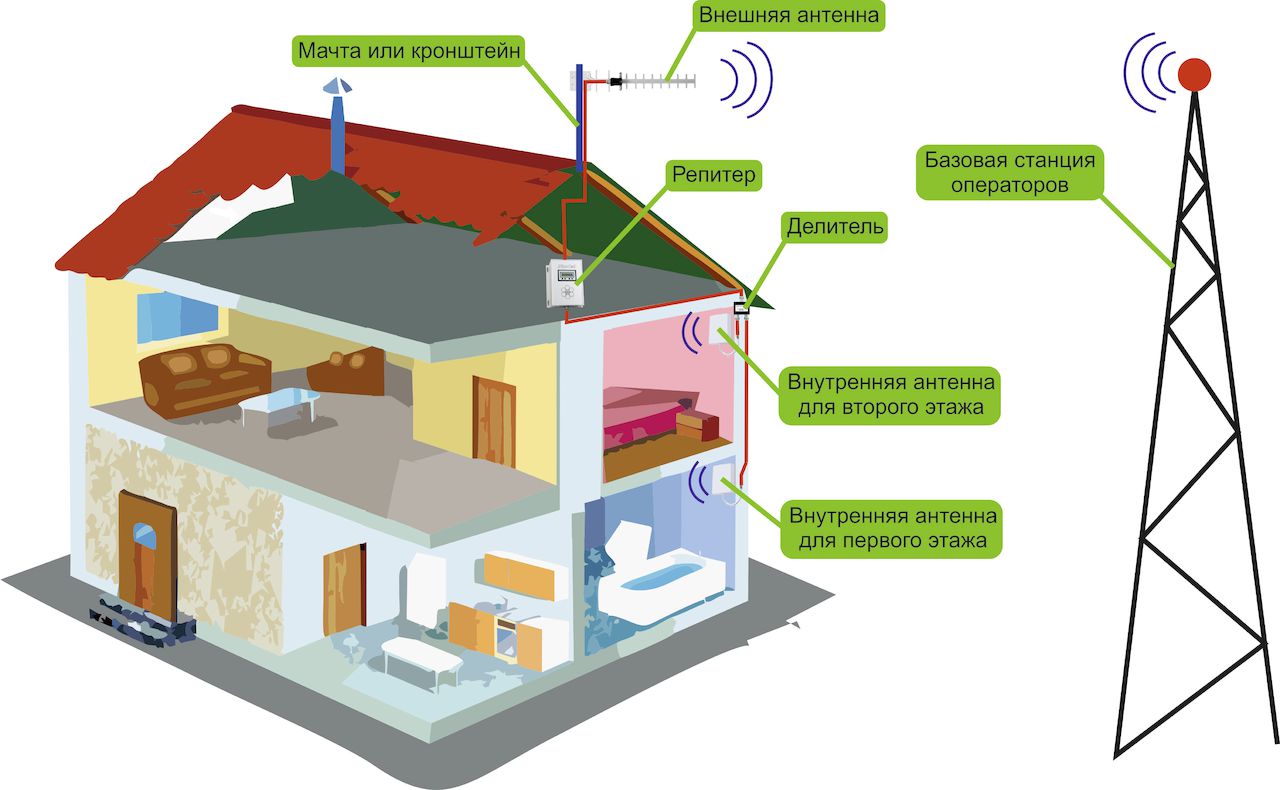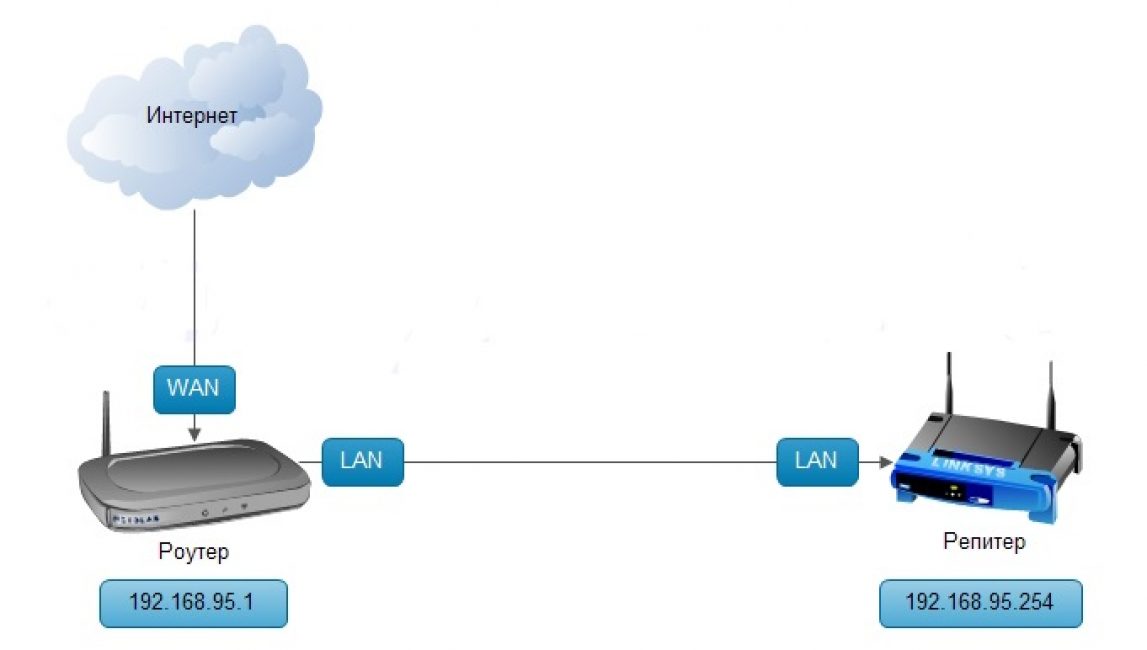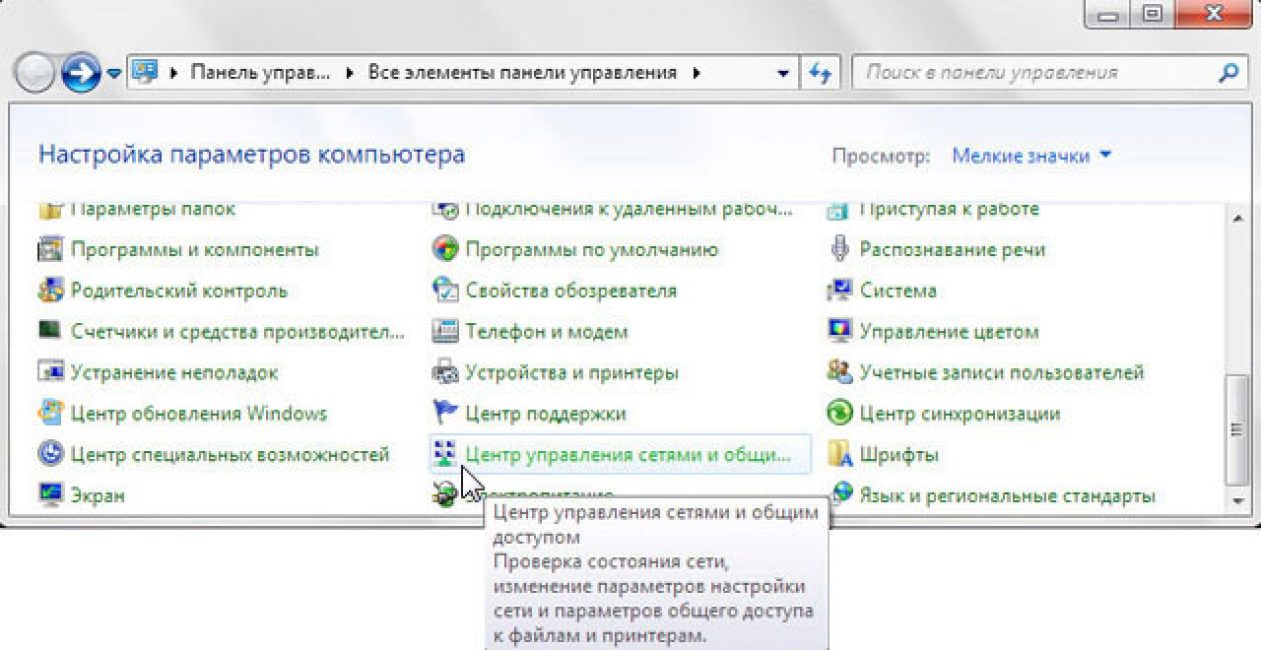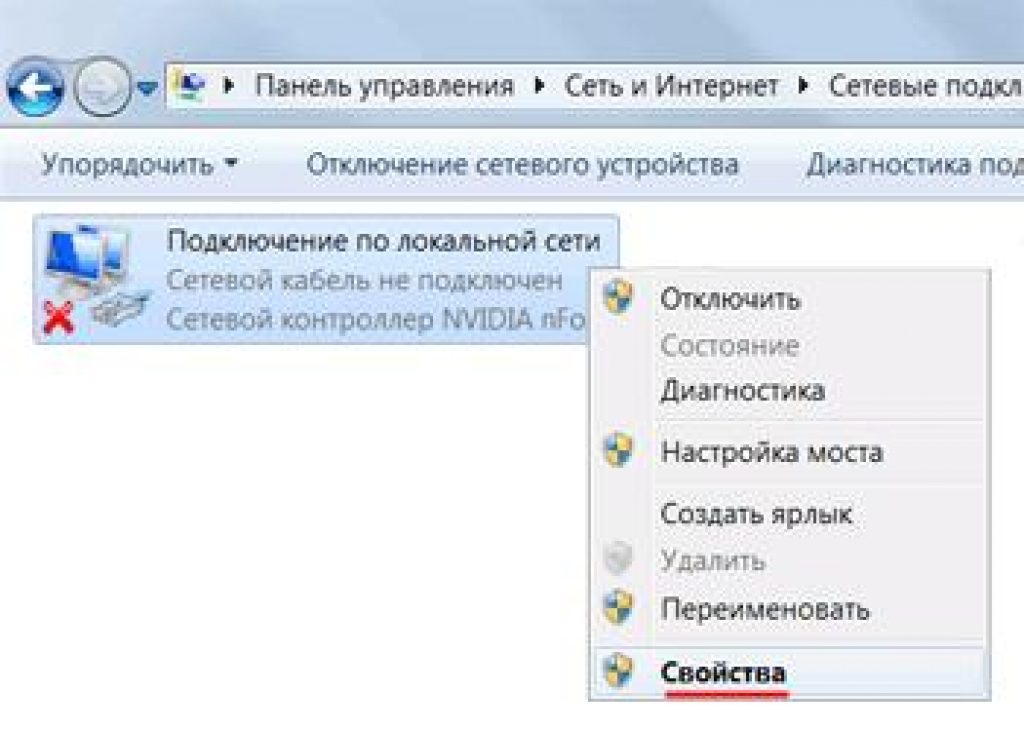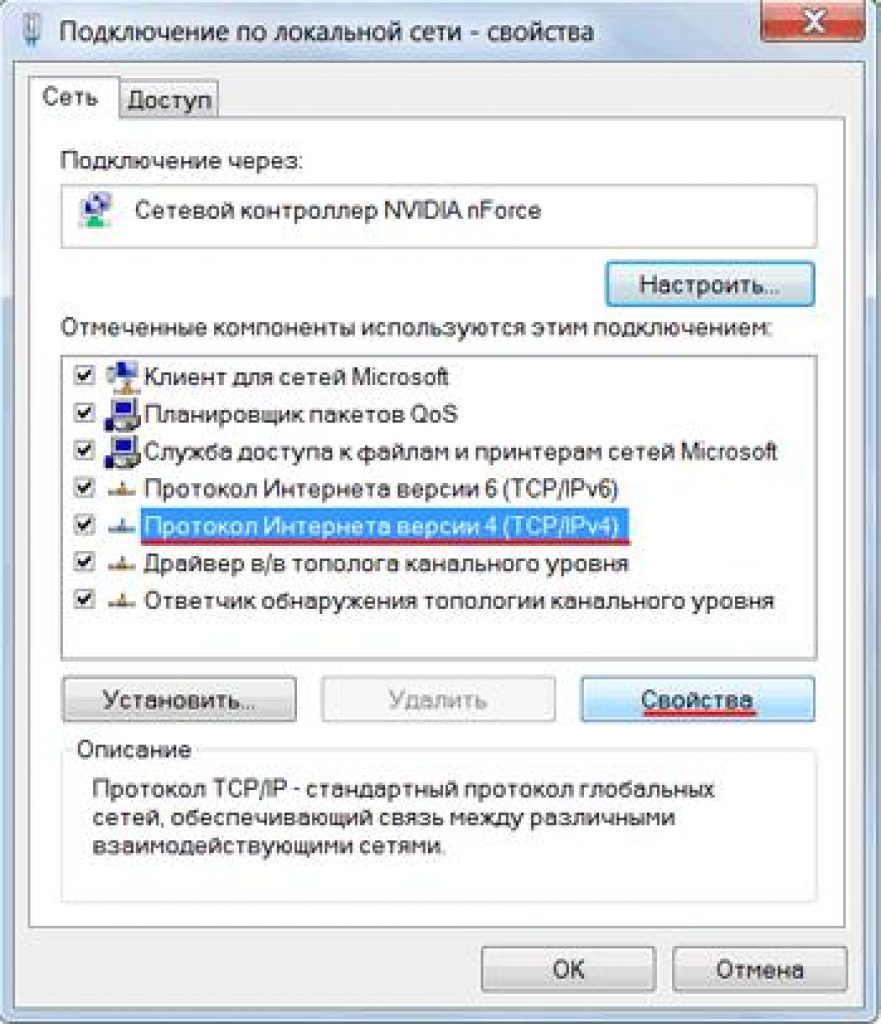Secțiuni de site
Alegerea editorului:
- Schimbarea interfeței Steam - de la imagini simple la întreaga prezentare pe ecran Design nou steam
- Cum să anulați un abonament Megogo la televizor: instrucțiuni detaliate Cum să vă dezabonați de la abonamentele Megogo
- Cum să partiționați un disc cu Windows instalat fără a pierde date Partiționați discul 7
- De ce editorii nu pot edita toate paginile
- Nu există încărcare de pe o unitate flash în BIOS - cum se configurează?
- Codurile promoționale Pandao pentru puncte
- Un virus ransomware periculos se răspândește masiv pe Internet
- Instalarea RAM suplimentară
- Ce trebuie să faceți dacă căștile nu redau sunetul pe un laptop
- Director diode Diode redresoare de mare putere 220V
Publicitate
| Cele mai bune repetoare Wi-Fi pentru acasă. Evaluarea repetitoarelor de rețea fără fir |
Ce este un repetor și cum se folosește? Mulți producători, și cu atât mai mult vânzători, își indică raza de comunicare pe posturile de radio pe care le vând, dar, din păcate, mulți cumpărători fără experiență specifică uită că aceste cifre sunt indicate pentru condiții ideale, iar în utilizare reală aceste cifre diferă și, din păcate, nu pentru cu atât mai bine. Mai simplu spus, dacă ați cumpărat un post de radio și instrucțiunile pentru acesta indică faptul că acesta funcționează la o distanță de 5 km, asta nu înseamnă deloc că veți putea comunica la o distanță de 5 km, deși raza de radio amatori de 70 cm este atât de unic și de interesant încât Gama radio poate depăși așteptările tale și cu mult ;). Un repetor este un dispozitiv radio de transmisie și recepție care amplifică semnalele primite și le transmite în continuare. Repetitorul are o antenă (sau mai multe antene), un receptor radio, un transmițător radio și o sursă de energie electrică. Munca repetitorului care ne interesează poate fi descrisă folosind exemplul muncii a doi corespondenți aflați în zone diferite ale orașului și neavând capacitatea de a comunica direct (în canal direct), adică recepționați și transmiteți semnale pe aceeași frecvență. Ambele posturi de radio ale corespondenților sunt reglate pe aceeași frecvență, în cazul nostru 433.100 megaherți. Corespondentul „A” începe să transmită, postul de radio schimbă automat* frecvența de recepție (433.100 MHz) la frecvența de transmisie (438.600 MHz), diferența dintre frecvențele de recepție și de transmisie în acest caz este de 5,5 MHz, ceea ce se numește „spațiere” . În acest caz, distanța este de plus 5,5 Megaherți. Semnalul transmis la o frecvență de 438.600 MHz este recepționat de repetor și transmite aproape simultan acest semnal la o frecvență de 433.100 MHz, care la rândul său este recepționat de corespondentul „B”. Postback corespondentul „B” face aceeași succesiune.
Majoritatea repetoarelor sunt închise la așa-numitul ton**, în cazul nostru este un ton de 77 de herți. Acest lucru se face astfel încât semnalele și interferențele terțelor părți să nu fie recepționate de repetitor și să nu interfereze cu funcționarea acestuia. Această tehnologie se bazează pe prezența în semnalul util a tonurilor audio de o anumită frecvență care se află în afara intervalului de frecvență de modulație (în afara domeniului de audibilitate), adică Repeatorul este activat numai când apare tonul specificat pentru care este programat. P.S. Când se aprinde protecția la supraîncălzire, sub forma unui ton care se repetă, trebuie să eliberați transmisia și să lăsați repetorul să se închidă. * pentru „spațierea” automată a frecvențelor de recepție și transmisie, utilizați instrucțiunile pentru postul dvs. de radio în majoritatea cazurilor, aceasta se numește „schift” sau „RPT” și este ajustată la deplasarea de frecvență necesară, în cazul nostru 5.5; MHz, adică 433.100 + 5.5 MHz = 438.600 MHz.** pentru a activa tonul necesar atunci când transmiteți un semnal, utilizați instrucțiunile pentru postul dvs. de radio, în cele mai multe cazuri, acesta se numește CTCSS (Continuous Tone-Coded Squelch System), în cazul nostru CTCSS 77.0. Mult succes cu conexiunea ta! 10BASE5 se poate descurca fără ele. Pentru rețelele cu mai multe astfel de segmente, sunt necesare repetoare simple. Și când selectați pereche răsucită (10BASE-T) sau cablu fibră optică Hub-uri (10BASE-FL) sunt deja necesare (dacă, desigur, nu sunt conectate două computere la rețea, ci cel puțin trei). Într-o rețea Fast Ethernet, utilizarea hub-urilor este obligatorie.Funcțiile repetitoarelor și hub-urilorRepetoarele (repetoarele), după cum s-a menționat deja, transmit semnale care vin la ei (la porturile lor), își restabilesc amplitudinea și forma, ceea ce vă permite să măriți lungimea rețelei. Cele mai simple hub-uri repetitoare fac același lucru. Dar, pe lângă această funcție principală, hub-urile Ethernet și Fast Ethernet îndeplinesc de obicei o serie de funcții pentru a detecta și corecta unele erori simple de rețea. Aceste erori includ următoarele:
Toate aceste erori pot fi cauzate de defecțiuni ale echipamentelor abonaților, niveluri ridicate de zgomot și interferențe în cablu, contacte slabe în conectori etc. Sub purtător falsînțelegem situația când hub-ul primește de la unul dintre porturile sale (de la un singur abonat sau de la un segment) date care nu conțin un limitator de pornire a fluxului de date, adică preambulul pachetului a început, dar nu conține un semn de începutul cadrului. Dacă, după începerea transmisiei, cadrul nu a început într-un interval de timp specificat (5 μs pentru Fast Ethernet, 50 μs pentru Ethernet), atunci hub-ul trimite un semnal „Trafic” către toate celelalte porturi, astfel încât acestea să detecteze o coliziune. . Durata acestui semnal este, de asemenea, de 5 sau 50 µs. Portul identificat este apoi plasat în starea Link Unstable și dezactivat. Repornirea portului de către hub se poate întâmpla numai atunci când sosește un pachet valid de la acesta, fără un transportator fals. Situaţie ciocniri multiple este înregistrată atunci când sunt detectate mai mult de 60 de coliziuni la rând într-un anumit port. Hub-ul numără numărul de coliziuni de pe fiecare port și resetează contorul dacă primește un pachet fără o coliziune. Portul de unde provin ciocniri multiple, se stinge. Dacă nu sunt detectate coliziuni pe acest port într-un interval de timp specificat (5 µs pentru Fast Ethernet, 50 µs pentru Ethernet), acesta este pornit din nou. Situaţie transfer prelungit este fix atunci când timpul de transmisie depășește mai mult de trei ori durata maximă posibilă a pachetului, adică 400 μs pentru Fast Ethernet sau 4000 μs pentru Ethernet. Dacă un astfel de transfer prelungit portul corespunzător este dezactivat. După absolvire transfer prelungit acest port este pornit din nou. Pe lângă funcțiile enumerate, hub-ul contribuie, de asemenea, în mod activ la detectarea oricăror coliziuni în rețea. Când două sau mai multe pachete ajung la porturile sale simultan, acesta, ca orice abonat, intensifică coliziunea prin transmiterea semnalului „Trafic” către toate porturile pentru intervale de 32 de biți. Ca rezultat, toți abonații care transmit din toate segmentele detectează în mod necesar faptul unei coliziuni și opresc transmiterea acestora. Astfel, chiar și cel mai simplu hub este un dispozitiv destul de complex care vă permite să eliminați automat unele defecțiuni și defecțiuni temporare. Astfel, hub-ul nu numai că combină punctele de conectare a cablurilor de rețea, dar și îmbunătățește în mod activ condițiile de schimb, crește performanța rețelei și, din când în când, deconectează segmentele de funcționare defecte sau instabile. Cu toate acestea, principala caracteristică a hub-ului rămâne - nu efectuează nicio prelucrare a informațiilor, percepe pachetele ca un întreg, fără a le analiza conținutul. Ca adaptoare de rețea , butucii pot fi cu o singură viteză sau cu două viteze. Pentru o mai mare libertate în proiectarea rețelei, este mai bine să alegeți hub-uri cu două viteze (10/100 Mbit/s). Cel mai adesea, repetitoarele și hub-urile sunt realizate sub formă de unități autonome separate cu o sursă de alimentare internă sau externă. Unele hub-uri sunt proiectate pentru a conecta un număr strict definit de segmente de un anumit tip (de exemplu, patru segmente 10BASE2 sau opt segmente 10BASE -T). Pentru a face acest lucru, pe ele sunt instalați conectori corespunzători tipului de segment: conectori BNC, RJ-45, AUI sau fibră optică. Alte hub-uri, mai scumpe, numite stackable, au o structură modulară și le permit să fie adaptate în mod flexibil la o anumită configurație de rețea. În acest caz, în cadrul (stiva) hub-ului poate fi instalat un număr diferit (de obicei până la 8) de module înlocuibile, fiecare dintre acestea fiind orientat spre unul sau mai multe segmente de un anumit tip și având conectori corespunzători pentru conectarea rețelei cablu (de exemplu, conectori BNC, AUI, RJ-45, ST). De regulă, numărul de segmente conectate (porturi hub) este selectat ca multiplu de patru: 4, 8, 12, 16, 24. Un hub stivuitor poate suporta, de exemplu, 192 de porturi (opt module, fiecare dintre ele fiind proiectat pentru 24 de segmente). Structura unui astfel de concentrator stivuitor este prezentată în Fig.
Echipamente. Deci, atunci când utilizați un router Wi-Fi obișnuit sau, așa cum se mai numește, un router, există o problemă. Dacă routerul este suficient de ieftin, atunci s-ar putea să întâlniți semnal prost, iar dacă routerul este amplasat într-o casă cu beton sau pereți foarte groși, atunci semnalul va fi transmis și mai rău. Desigur, modelele mai scumpe au capacitatea de a schimba antenele cu altele mai puternice, dar modele bugetare acest lucru este imposibil. De asemenea, puțini oameni vor dori să cumpere un alt dispozitiv, iar schimbarea nu este întotdeauna posibilă. Ideea mea este că pentru a crește zona de semnal a routerului, puteți utiliza echipamente speciale numite repetor sau repetor. Ce este un repetitor și care sunt funcțiile acestuia?Repetitor este un dispozitiv care vă permite să extindeți o rețea Wi-Fi existentă, repetând-o exact. Trebuie să instalați repetorul chiar la granița recepției semnalului. Un repetor într-un mediu acasă va fi suficient. Diferite întreprinderi și firme trebuie să achiziționeze mai mult de un dispozitiv, deoarece semnalul va trebui să fie difuzat la mai multe etaje și apoi să le combine într-o singură rețea. Routerele moderne au introdus o tehnologie interesantă numită WDS, care vă permite de asemenea să extindeți rețeaua combinând mai multe puncte de acces într-o singură rețea. O astfel de rețea va folosi aceeași frecvență, criptare și parolă. Este de remarcat faptul că, dacă aveți un router dual-band, adică poate funcționa atât la o frecvență de 2 GHz, cât și la , trebuie să achiziționați un repetor adecvat care poate extinde semnalul ambelor benzi.
Cum funcționează un repetor și ce repetitor ar trebui să alegi?Funcția de repetitor, cred, este clară pentru toată lumea. Trebuie să-l plasați în locul unde se termină semnalul de la router, dar nu foarte departe, apoi va întări semnalul și îl va transmite mai departe, asta este toată știința. Să rezumam funcționalitatea repetorului:
Acum să trecem la întrebarea ce tipuri de repetoare există și care poate fi achiziționat. Sunt multe diverse tipuri repetoare, care uneori pot fi greu de înțeles. Pentru uz casnic, dispozitivele mici și ieftine care se conectează la o priză sunt destul de potrivite. Astfel de dispozitive sunt instalate în locuri unde recepția semnalului nu este foarte bună. Un router în modul repetitor este un dispozitiv destul de util, al cărui scop este extinderea razei Wi-Fi. Puteți găsi destul de multe articole pe Internet despre cum funcționează un astfel de dispozitiv și de unde îl puteți obține. Dar cele mai multe dintre acestea nu răspund cu adevărat la întrebare, ci doar derutează și mai mult utilizatorii. Noi, la rândul nostru, vom încerca să explicăm lucruri complexe în cel mai simplu limbaj posibil. Să începem cu ce este un repetitor și cum funcționează. Ce este un repetorRepetitorul este transferat de la Limba engleză ca „repetitor”. Pentru a spune simplu, acesta este un dispozitiv care captează un semnal Wi-Fi și îl distribuie mai departe. Datorită acestui fapt, aria de acoperire a routerului crește. Cât de mult crește, această cifră depinde de caracteristicile repetitorului și routerului. Din punct de vedere vizual, toate acestea arată așa cum se arată în Figura 1. Orez. 1. Schema vizuală a funcționării repetorului În stânga se află routerul de la care provine semnalul Wi-Fi. Acest semnal ajunge la repetor, care se află în mijloc și emite și semnalul primit de la router. Astfel, se obține efectul dorit - aria de acoperire a semnalului crește. Există un număr mare de routere și repetoare pe piață. Unul dintre cele mai populare modele este cel mai recent TP-LINK RE200, care costă aproximativ 400 USD. Are urmatoarele caracteristici:
Orez. 2.TP-LINK RE200 Este important ca acest model să fie dual-band. Aceasta înseamnă că, dacă utilizați același router (se folosesc frecvențe de 2,4 GHz și 5 GHz), repetorul își poate repeta cu ușurință semnalul. După cum puteți vedea, repetorul este conectat la o priză și are un conector pentru un vârf RJ45. Pentru configurare se folosește o interfață WEB. Merită spus că totul se face foarte convenabil și bine. Orice utilizator poate configura cu ușurință acest dispozitiv. Deci, ne-am dat seama ce este un repetitor. Acum să revenim de unde am început. Faptul este că routerul poate fi folosit și ca repetitor. Important! Există un singur criteriu pentru a determina dacă este posibil să se utilizeze un anumit model de router ca repetitor și este dacă producătorul a oferit o astfel de posibilitate. Dacă dezvoltatorii dispozitiv specific inițial s-a presupus că ar putea fi un repetor, ceea ce înseamnă că ar putea fi folosit în acest fel. Și dacă nu se așteptau la o astfel de posibilitate, este imposibil să refacă routerul pentru a-l face să apară. Dacă încercați să faceți acest lucru, este posibil să spargeți pur și simplu dispozitivul. Dacă afișați acest lucru în aceeași diagramă ca în figura 1, atunci în dreapta, în loc de un repetor, va exista un alt router similar. Asta este! Orez. 3. Schema de utilizare a unui repetitor cu un router ca repetitor. După cum puteți vedea, totul este destul de simplu de înțeles. Dar mai sunt câteva puncte care trebuie clarificate. Despre asta vorbim:
Orez. 4. Repetor și router Avantajele utilizării unui repetorPrincipalul avantaj al repetorului este că poate furniza un semnal Wi-Fi pe o zonă mare a camerei. În plus, utilizarea unui repetor are următoarele avantaje:
Dar, practic, repetorul este folosit pentru a rezolva problema cu semnal slab Wifi. O situație simplă de zi cu zi, când nu există conexiune la Internet în dormitor sau bucătărie, poate fi rezolvată cu ușurință cu ajutorul unui repetitor sau al unui al doilea router care poate fi folosit ca repetitor. Acum are sens să vorbim despre cum să configurați un al doilea router, astfel încât să poată repeta semnalul Wi-Fi de la primul. Dar înainte de asta, merită să clarificăm câteva puncte cu privire la cazurile în care puteți utiliza un router ca repetitor. În ce cazuri este un router potrivit pentru utilizare ca repetitor? Experții sunt de acord că folosirea lui în acest fel are sens numai atunci când aveți un router inutil. În alte cazuri, este mai bine să achiziționați un repetor cu drepturi depline. Și există mai multe motive pentru aceasta, în special:
Problema este că fiecare router este configurat într-un mod cu totul special, deși există un anumit algoritm general pentru efectuarea unor astfel de acțiuni. Sfat: Folosiți două routere de la același producător. Atunci ambele vor funcționa mult mai bine. Atunci hai să mergem! Configurarea unui router pentru utilizare în modul repetitorAcest proces constă din două etape (în funcție de numărul de routere utilizate). Prima dintre acestea este să efectuați următoarele acțiuni: 1. Accesați setările routerului care distribuie inițial Wi-Fi (îl vom numi mai întâi). Acest lucru se face de obicei prin introducerea uneia dintre cele două adrese în bara de adrese a browserului: 192.168.0.1 sau 192.168.1.1. Tot ce trebuie să știm în acest caz este că pe ambele routere valoarea acestui parametru ar trebui să fie aceeași. De exemplu, să-l setăm la „6”. Orez. 5. Configurați setările rețelei fără fir 3. Aceasta finalizează configurarea primului dispozitiv. Apoi, conectați-l pe cel de-al doilea la computer folosind un cablu, mergeți la setări (așa cum am spus mai sus) și deschideți meniul „WPS”. În el, faceți clic pe butonul „Dezactivați WPS”. Nu vom intra în detalii despre ce este. 4. Reporniți al doilea router, adică deconectați-l și conectați-l din nou. Același lucru se poate face făcând clic pe inscripția „click aici” care apare după finalizarea pasului anterior. 5. După aceea, accesați meniul „Rețea” și submeniul „LAN”. În câmpul Adresă IP, introduceți o nouă adresă IP. Ar trebui să fie mai mare decât cea care a fost cu una. Adică, inițial a fost 192.168.0.1, iar acum trebuie să introduceți 192.168.0.2, așa cum se arată în Figura 6. Faceți clic pe butonul „Salvare” pentru a salva setările. 6. Acum introduceți adresa care a fost specificată la pasul anterior în bara de adrese. Orez. 6. Primele etape ale instalării unui router în modul repetitor 7. Pasul anterior vă va permite să reveniți la setările celui de-al doilea router. Mergeți din nou la secțiunea „Wireless” și la subsecțiunea „Wireless Settings”. Acolo ne vor interesa următorii parametri:
8. Faceți clic pe butonul „Sondaj” pentru a continua. Orez. 7. Configurarea unui al doilea router și conectarea la primul 10. După aceasta, nu mai rămâne decât să introduceți parola pentru rețeaua la care încercăm să ne conectăm. Pentru a face acest lucru, introduceți tipul de criptare utilizat în primul router (acest lucru se face în câmpul „Tip cheie”). Orez. 8. Finalizarea conexiunii celui de-al doilea router la primul Asta este! Acum, rețeaua ar trebui să funcționeze bine. Sugestie: WDS este un mod repetitor. Destul de dificil. Dar din întreaga procedură descrisă mai sus, puteți extrage același algoritm care este potrivit pentru conectarea oricăror două routere și pentru utilizarea celui de-al doilea ca repetitor. Arata cam asa:
Procedura prezentată mai sus este prezentată folosind exemplul de routere TP-LINK. În unele cazuri, există un element numit „Repeater” (nu „WDS”) dacă setările dispozitivului au o interfață rusă. Poate fi în multe secțiuni diferite, așa că va trebui să-l cauți. Dar oricum ar fi, dacă acest articol este acolo, cu siguranță îl vei putea găsi. Dacă nu imi merge nimic?Dacă ceva nu îți merge, există mai multe opțiuni:
Dar nu există atât de multe manipulări pe cât ar părea la prima vedere, așa că chiar și un utilizator începător le poate efectua pe toate. Principalul lucru este să urmați algoritmul descris mai sus și să respectați (cel puțin aproximativ) procedura despre care am vorbit și mai devreme. Mult succes cu configurarea! |
Popular:
Nou
- Cum să anulați un abonament Megogo la televizor: instrucțiuni detaliate Cum să vă dezabonați de la abonamentele Megogo
- Cum să partiționați un disc cu Windows instalat fără a pierde date Partiționați discul 7
- De ce editorii nu pot edita toate paginile
- Nu există încărcare de pe o unitate flash în BIOS - cum se configurează?
- Codurile promoționale Pandao pentru puncte
- Un virus ransomware periculos se răspândește masiv pe Internet
- Instalarea RAM suplimentară
- Ce trebuie să faceți dacă căștile nu redau sunetul pe un laptop
- Director diode Diode redresoare de mare putere 220V
- Restaurarea Microsoft Word pentru Mac în OS X Yosemite Word nu începe pe mac os sierra